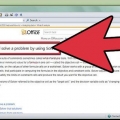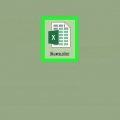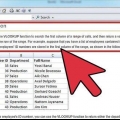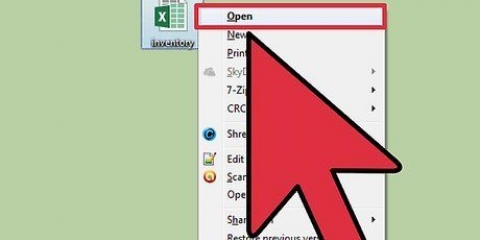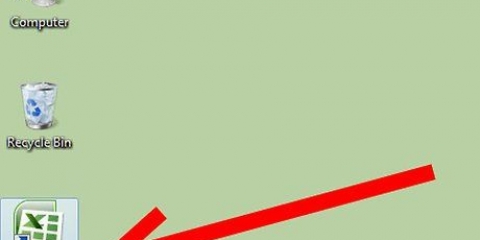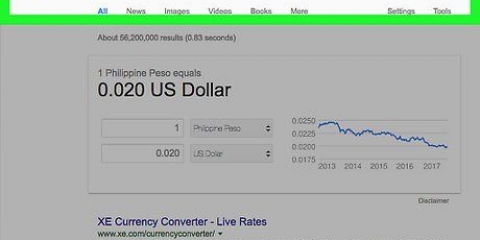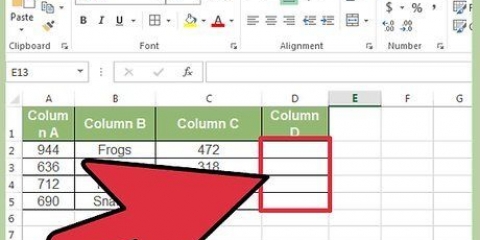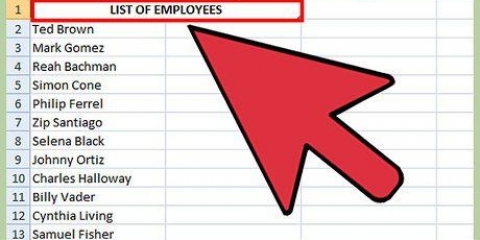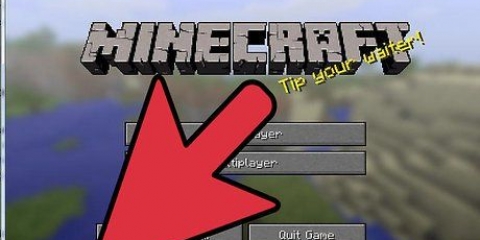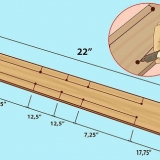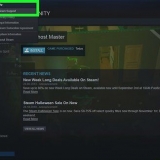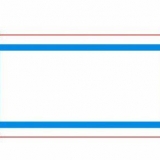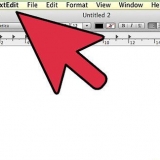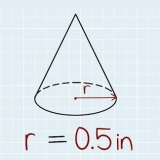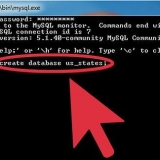Kies `n vergelykingsoperateur uit die tweede kieslys. Vir toestande tussen `n lae en `n hoë waarde, kies "tussen" of "nie tussenin nie". Vir toestande wat `n enkele waarde gebruik, gebruik die ander argumente. Hierdie voorbeeld gebruik `n enkele waarde in kombinasie met die "groter as" argument. Bepaal watter waarde(s) om die argument te gebruik. In hierdie voorbeeld gebruik ons die "groter as"-argument en sel B5 as die waarde. Om `n sel te kies, klik die knoppie in die teksveld. Dit sal die voorwaardelike formatering venster minimaliseer.







niks verander nie. Dit beteken dat daar nie aan die gestelde voorwaardes voldoen is nie, dus is geen formatering toegepas nie. Een van die formateringtipes wat jy gekies het, verskyn omdat jy aan een van die voorwaardes voldoen het.
Gebruik voorwaardelike formatering in excel
Inhoud
Gebeur dit soms dat jy moet weet of jy binne begroting gebly het? Wil jy vinnig relevante data in `n groot lys kan vind? Die voorwaardelike formatering-funksie van Excel kan jou onder meer hiermee help. Dit is nie baie maklik om te gebruik nie, maar om die basiese beginsels te ken, kan jou help om jou projekte beter te verstaan.
Trappe

1. Voer al jou data in of laai `n oefenlêer afhier (in Engels). Dit is nuttig omdat die beste manier om voorwaardelike formatering te verstaan, is om dit te toets met data wat jy reeds het. Natuurlik kan jy voorwaardelike formatering op leë selle gebruik, maar dit is makliker om te verstaan hoe dit werk deur bestaande data te gebruik.

2. Klik op die sel wat jy wil formateer. Met voorwaardelike formatering kan jy lettertipestyl, onderstreep en lettertipekleur aanpas. Jy kan ook letters deurhaal en grense en opvulling aanbring. Jy kan egter nie die lettertipe of lettergrootte van die selinhoud verander nie.

3. Klik "uitleg" > "Voorwaardelike formatering" om die proses te begin. In Excel 2007 kan jy dit vind onder "Begin" > "Styles" > Voorwaardelike formatering".

4. Klik "Om aan te las >>" twee voorwaardes te gebruik. In hierdie voorbeeld is twee voorwaardes gebruik om te sien hoe die een die ander beïnvloed. Jy kan `n maksimum van drie voorwaardes per sel in Excel toepas. As jy net een voorwaarde nodig het, kan jy die volgende stap oorslaan.

5. Klik weer "Om aan te las >>" om nog `n voorwaarde by te voeg of klik "Vee uit..." en kies watter toestand jy wil verwyder.

6. Bepaal of die eerste voorwaarde gebaseer is op die waarde in die huidige sel of as dit gebaseer is op `n ander sel of groep selle elders in die werkblad.

7. Laat die toestand soos dit is (met ander woorde, laat die eerste aftreklys by "Selwaarde is") as die toestand op die geselekteerde sel gebaseer is. As dit op ander selle gebaseer is, kies uit die spyskaart vir "Formule is". Vir `n verduideliking oor "Formule is" gaan jy na die volgende stap. Doen die volgende in die geval van "Selwaarde is":

8. In die geval van "Formule is" laat jou toe om voorwaardelike formatering toe te pas gebaseer op die waarde van `n ander sel of selle. na jou "Formule is" Kies die aftrekkieslys sal verdwyn en `n teksveld sal bly. Dit beteken dat jy enige formule hier kan tik deur Excel se formules te gebruik. Gewoonlik is dit goed om eenvoudige formules te gebruik en teks te vermy. Hou in gedagte dat die formule gebaseer is op die geselekteerde sel. Dink as voorbeeld so: C5 (huidige sel) = B5>=B6. Dit beteken dat C5 die formatering verander as B5 groter as of gelyk aan B6 is. Hierdie voorbeeld kan eintlik gebruik word in "Selwaarde is", maar jy kry die idee. Om `n sel in die werkblad te kies, klik die knoppie in die teksveld. Dit verminder die voorwaardelike formatering venster.
Byvoorbeeld: Gestel jy het `n sigblad met al die dae van die huidige maand in Kolom A; jy moet elke dag data in hierdie werkblad invoer; en jy wil hê dat die hele ry wat met vandag se datum verband hou, op een of ander manier moet verlig. probeer dit: (1) Kies die hele datatabel, (2) Kies voorwaardelike formatering soos hierbo verduidelik, (3) Kies "Formule is" en (4) Voer iets in soos =$A3=VANDAG() waar Kolom A jou datums bevat en Ry 3 jou eerste ry data is (Na die opskrifte). Die dollarteken moet voor die A wees en nie die 3 nie. (5) Kies die formaat.

9. Klik op die sel wat die waarde bevat. Jy sal sien dat die dollartekens ($) outomaties vir die ry- en kolomname vervang word. Dit maak die selverwysing nie-oordraagbaar nie. Dit beteken dat as jy dieselfde voorwaardelike formatering op ander selle sou toepas deur kopieer/plak, sal hulle almal verwys na die oorspronklike sel. Om dit af te skakel, klik net in die tekskassie en verwyder die dollartekens. As jy `n voorwaarde wil spesifiseer wat nie gebaseer is op die waarde van `n spesifieke sel nie, kan jy net die waarde in die teksveld invoer. Jy kan selfs teks gebruik afhangende van die argumente. Maar jy kan byvoorbeeld nie "groter as" gebruik as argument en "Piet Jansen" in die teksveld. Jy kan nie groter as Piet Jansen wees nie...Wel, jy kan, maar - wel, maak nie saak nie. In hierdie voorbeeld, as jy dit hardop gesê het, sal die volle toestand soos volg klink: "As die waarde van hierdie sel groter is as die waarde in sel B5, dan...".

10. Kies die tipe uitleg. Hou in gedagte dat jy die sel van die res van die werkblad wil kan onderskei, veral as dit baie data behels. Maar jy wil ook hê dit moet professioneel lyk. In hierdie voorbeeld gaan ons die letters vet maak en die opvulling rooi. Klik om te begin "uitleg...".

11. Kies watter tipe lettertipeveranderinge jy wil toepas. Klik dan "Rand" en maak die gewenste veranderinge hier. In hierdie voorbeeld verander ons nie die grense nie. Klik dan "Patrone" en verander wat jy wil hê. Wanneer jy klaar is met die formateringveranderinge, klik OK.

12. `n Voorskou van die formaat verskyn onder die argument en waardes. Maak veranderinge aan die uitleg totdat jy tevrede is.

13. Gaan voort na die tweede toestand en (as jy een het) die derde en volg die stappe hierbo weer, begin by Stap 6. Jy sal in die voorbeeld opmerk dat die tweede voorwaarde `n klein formule bevat (=B5*.90). Dit neem die waarde van B5, vermenigvuldig dit met 0,9 (of 90 persent) en pas formatering toe as die waarde minder as dit is.

14. Klik OK. Noudat jy klaar is met die voorwaardes, sal een van twee dinge gebeur:
Wenke
- Hierdie stappe werk met Excel 97 of later.
- Jy kan dieselfde formatering op `n hele ry of kolom toepas. Klik op die "copy-paste" begin/knipbord/formatering-knoppie (lyk soos `n geel verfkwas) en kies die selle waar jy voorwaardelike formatering wil toepas. Dit werk net as die toestand se waarde nie die dollartekens het nie. Hou in gedagte dat jy altyd die selverwysings twee keer nagaan.
- Jy kan ook die formatering op ander selle toepas deur die sel te kies wat die formatering bevat wat jy wil hê en dit te kopieer. Kies dan die selle waarop jy dit wil toepas, doen Plak Spesiaal en kies "uitleg".
- Jy sal dalk eers voorwaardelike formatering wil probeer op data wat nie omgee as jy `n fout maak nie.
- Jy kan ook voorwaardelike formatering gebruik om elke tweede ry te skadu. Hier sal jy inligting vind: http://ondersteuning.microsoft.com/kb/268568/nl.
- Voorwaardelike formatering kan baie nuttig wees om jou voorraad dop te hou, byvoorbeeld: maak `n sel of ry vetdruk as die waarde onder `n sekere hoeveelheid daal.
Waarskuwings
- Vanaf Excel 2007 is die limiet van tot drie tipes voorwaardelike formatering verwyder.
- Vermy formatering wat moeilik is om te lees. Oranje of groen agtergronde lyk dalk mooi op jou skerm, maar dit sal moeilik wees om te verstaan as jy dit uitdruk.
Artikels oor die onderwerp "Gebruik voorwaardelike formatering in excel"
Оцените, пожалуйста статью
Gewilde